
Wikipedia er en god kilde til alle slags interessante oplysninger. Ud over at læse artikler online kan du også oprette brugerdefinerede e-bøger ud af Wikipedia-artikler, som du kan læse på din mobile enhed uden en data- eller Wi-Fi-forbindelse.
For at oprette en e-bog ud af Wikipedia-artikler skal du finde en artikel, der interesserer dig og klikke på linket Udskriv / eksporter i listen over valgmuligheder til venstre.
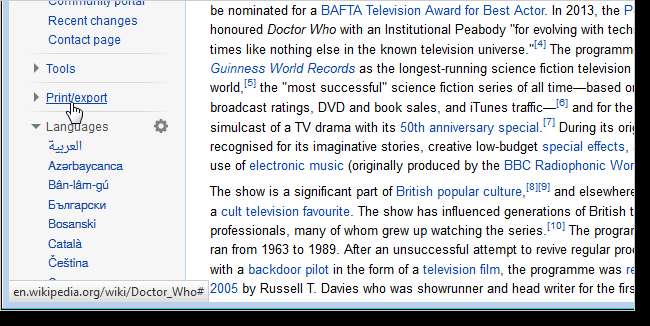
Klik på linket Opret en bog under Udskriv / eksport.

Siden til oprettelse af bog vises. Klik på Start bogskaberen.
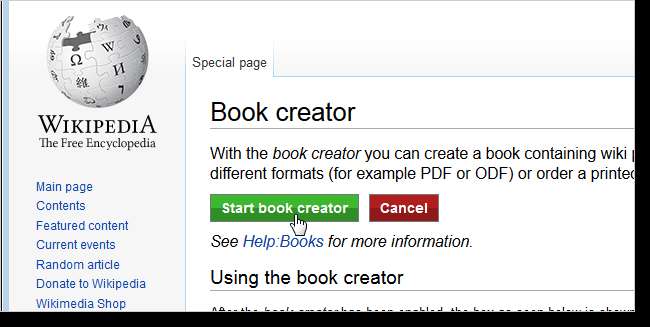
Bokens skaberkasse vises øverst på artikelsiden. For at føje den aktuelle artikel til din e-bog skal du klikke på linket Føj denne side til din bog.

Der er et par måder, du kan tilføje andre relaterede artikler til din e-bog. En måde er at holde musen over et link i den aktuelle artikel. En pop op-boks vises med en Tilføj linket wiki-side til dit boglink. Klik på linket for at tilføje Wikipedia-artiklen til din e-bog. Vi viser dig, hvordan du omorganiserer og grupperer artiklerne i din e-bog senere i denne artikel.
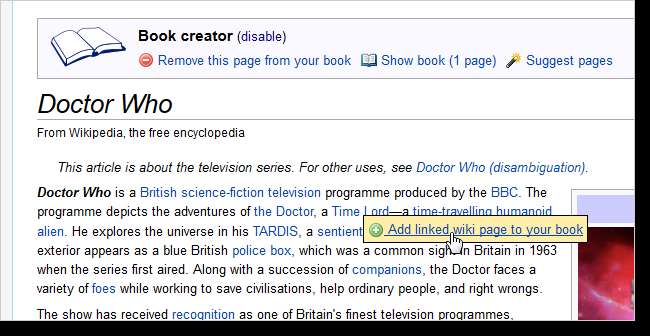
En anden måde at tilføje relaterede sider på er at klikke på linket Foreslå sider i boken Skaberen af bog.
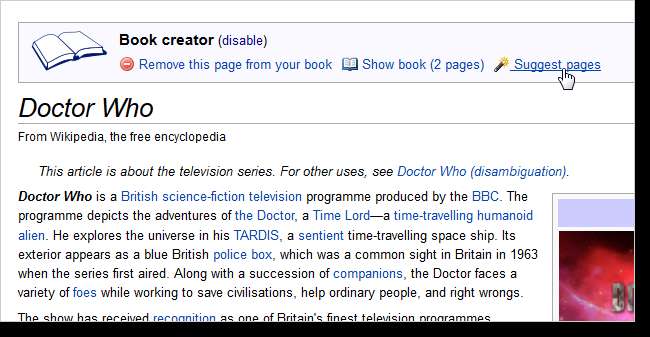
De foreslåede sider til din bogside vises. Klik på den grønne plusknap ud for en artikel på listen Forslag, du vil føje til din e-bog. Når du føjer artikler til din e-bog, fjernes disse artikler fra listen over forslag, og et nyt forslag tilføjes i stedet for.
BEMÆRK: Hvis du først vil se artiklen, skal du klikke på artikellinket til højre for den grønne plusknap. Du kan også søge på artikler alene. Når du ser en artikel, vises bokens skaberkasse øverst. Klik på linket Føj denne side til din bog for at føje artiklen til din nuværende e-bog. For at vende tilbage til de foreslåede sider til din bogside skal du blot klikke på knappen Tilbage i din browser.
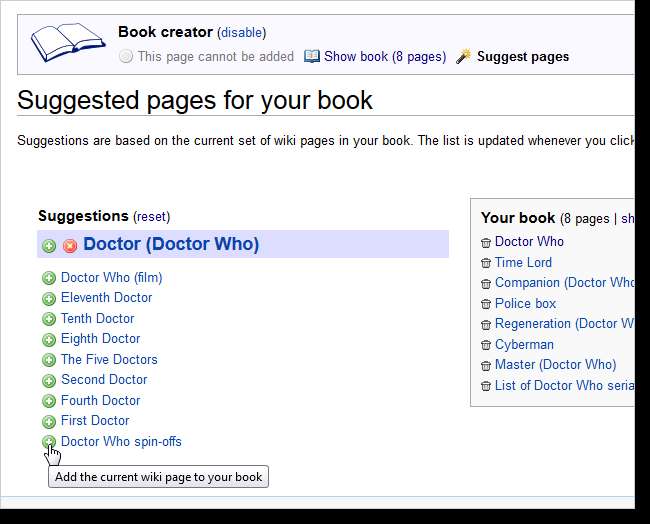
Når du har tilføjet alle de sider, du vil føje til din e-bog, skal du klikke på vis-linket i boksen Din bog til højre på siden.
BEMÆRK: Du kan også klikke på linket Vis bog i boksskaberskab øverst på siden.
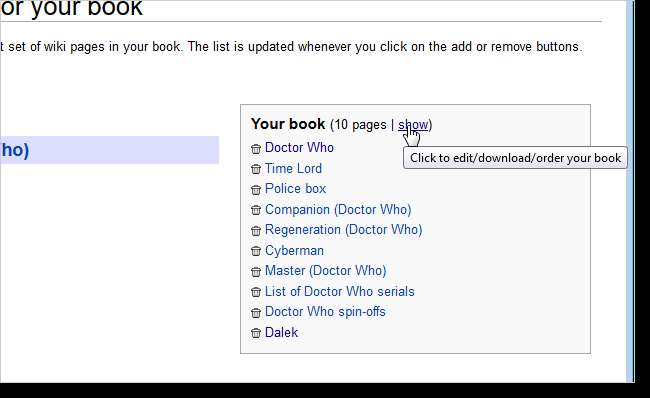
Siden Administrer din bog vises, så du kan redigere rækkefølgen af artiklerne i din e-bog, gruppere den i kapitler og downloade det færdige produkt.
Artiklerne i din bog er anført i et felt til venstre på siden. For at slette en artikel fra din e-bog skal du klikke på papirkurvikonet til venstre for artiklen i feltet. For at se en artikel skal du klikke på ikonet med linjer ved siden af papirkurven for den ønskede artikel.
Hvis du vil omarrangere artiklerne i din e-bog, skal du trække og slippe artikler i feltet til venstre på siden.
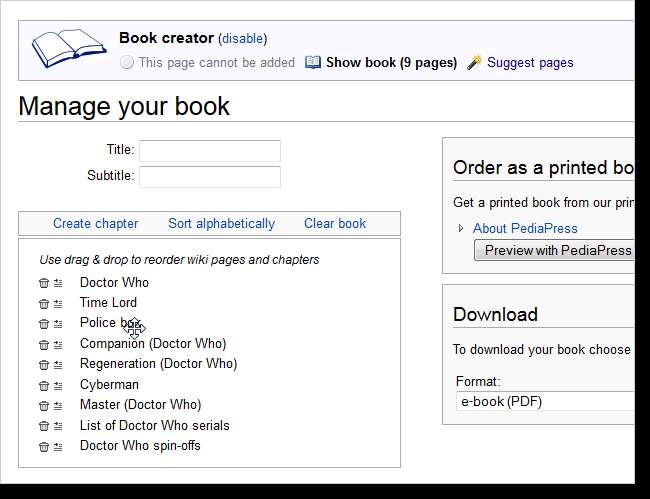
Du kan også oprette kapitler til din e-bog. For at gøre det skal du klikke på linket Opret kapitel over artikellisten.
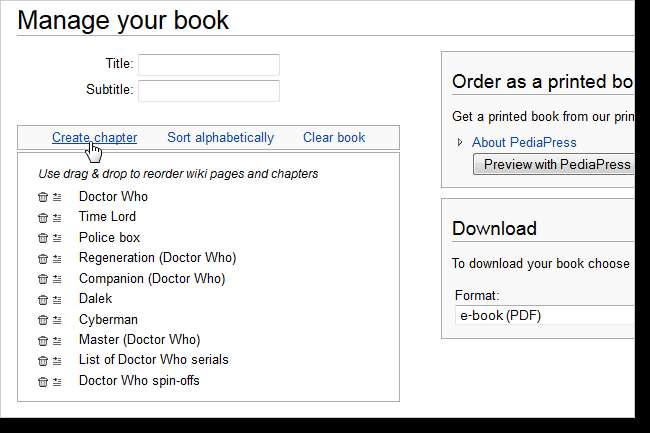
En dialogboks vises. Indtast navnet på kapitlet i redigeringsfeltet, og klik på OK.
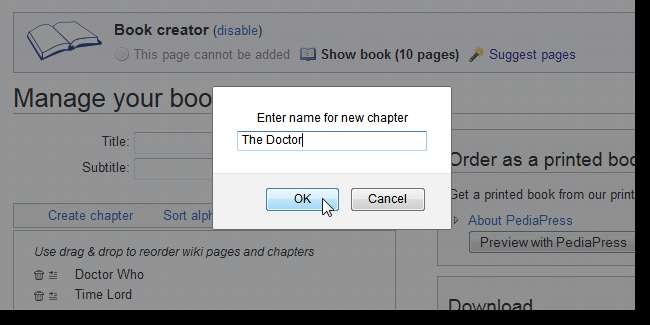
Når du tilføjer et kapitel, tilføjes det i slutningen af din e-bog. For at tilføje artikler til det kapitel, du oprettede, skal du trække sider under kapitelnavnet på listen. Tilføj kapitler, som du vil, og organiser dine artikler i kapitlerne. Du kan omdøbe kapitler ved hjælp af linket Omdøb ud for hvert kapitelnavn.

Før du downloader din e-bog, skal du vælge det ønskede format. Vælg Format fra rullelisten i feltet Download til højre på siden. Du kan generere din e-bog i PDF-format, OpenDocument-format, OpenZIM-format (en offline lagringsløsning til indhold, der kommer fra Internettet) eller EPUB-format.
Klik på Download for at downloade din e-bog i det valgte format.
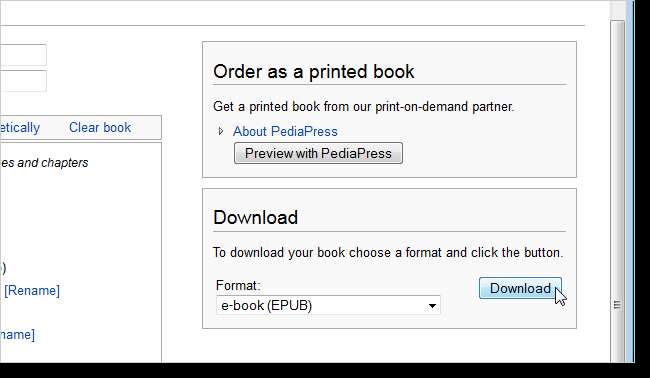
En gengivelsesskærm viser forløbet af konverteringen til en e-bog.
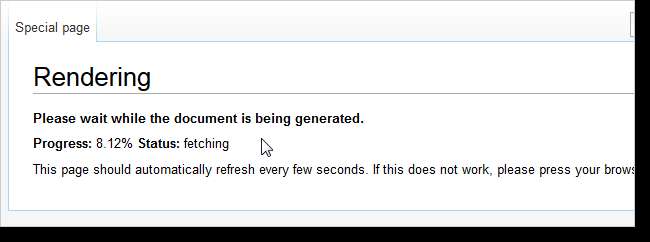
Når gengivelsen er færdig, skal du klikke på linket Download filen.
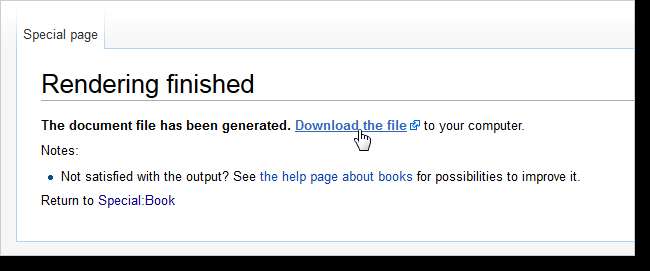
Hvis din browser er i stand til at åbne det valgte format, kan filen muligvis åbnes i browseren. For eksempel åbnede vores EPUB eBook i Firefox. Hvis dette sker, skal du klikke på den knap eller det link, der er tilgængelig for at gemme filen på disken.
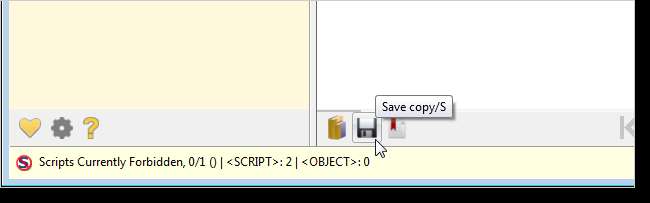
Du kan også højreklikke på linket Download fil og vælge Gem link som i popup-menuen for at gemme filen på disken.
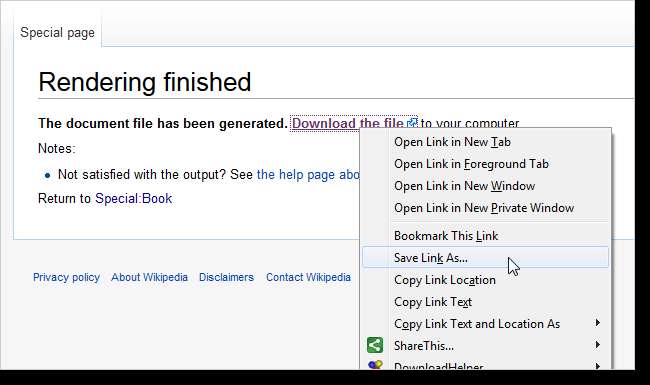
Du skal have en eBook-fil på din harddisk nu.
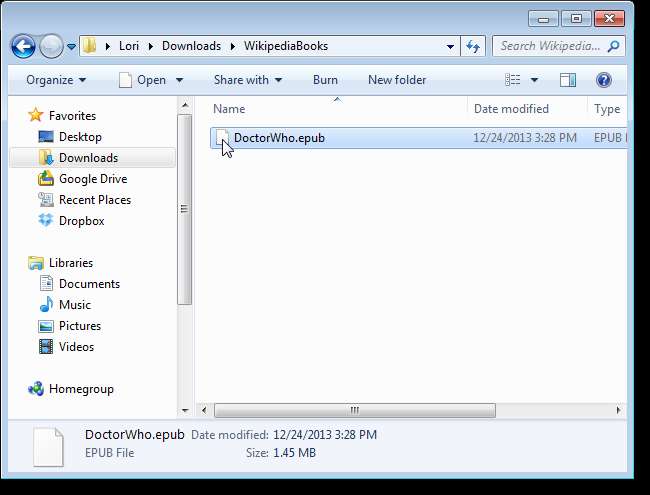
Overfør din e-bog til en mobilenhed, der er i stand til at håndtere den, og du kan tage informationen med dig.







